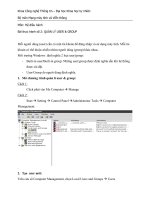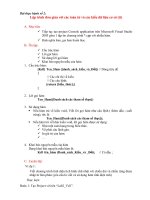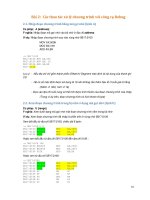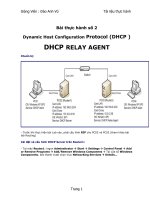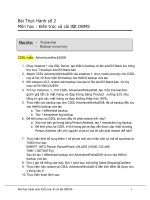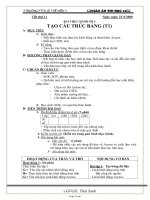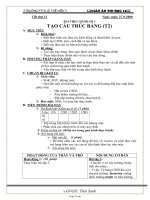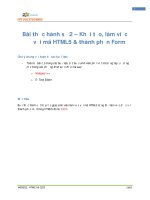Báo cáo bài thực hành số 2 Lab02 Cấu hình Vlan, Trunking, VTP, STP
Bạn đang xem bản rút gọn của tài liệu. Xem và tải ngay bản đầy đủ của tài liệu tại đây (539.7 KB, 23 trang )
Trường Đại học Công nghệ Thông tin (UIT)
BÁO CÁO THỰC HÀNH
Môn học: Thiết bị mạng & Truyền thông ĐPT
Bài Lab02 : Cấu hình Vlan, Trunking, VTP,
STP
Ngày báo cáo:26/11/2021
1.
STT
THƠNG TIN CHUNG:
Cơng việc
Kết quả tự đánh giá
Yêu cầu 01: Thực hành các lệnh cấu hình Vlan, Trunking,
1
VTP, Intervlan Routing, STP
2
Yêu cầu 02: Thực hành các lệnh cấu hình Vlan
1
80%
100%
2
BÁO CÁO CHI TIẾT
I. Thực hành các lệnh cấu hình Vlan, Trunking, VTP, Intervlan Routing, STP
Yêu cầu 1:
Cấu hình cơ bản trên các thiết bị.
Cấu hình cơ bản trên R1.
Đặt hostname và IP cho cổng Fast Ethernet f0/0, f0/1 trên Router 1
Cấu hình cơ bản trên R2.
Đặt hostname và IP cho cổng Fast Ethernet f0/0 trên Router 2
2
Cấu hình interface loopback 0
Kiểm tra
Cấu hình cơ bản trên các Switch.
Sw1
Sw2
Sw3
Sw4
Thiết lập EtherChanel giữa Sw1, Sw2 sử dụng giao thức LACP với f0/1 và f0/2 của Sw1 hoạt
động ở chế độ active, f0/1 và f0/2 của Sw2 hoạt động ở chế độ active
Sw1
Kiểm tra
Summary
3
Port-channel
Sw2
Summary
4
Port-channel
Thiết lập kết nối trunking sử dụng kiểu đóng gói dot1q giữa các Switch.
Switch mà nhóm đang sử dụng cho bài lab này là Switch Layer 2 (dòng switch 2960)
Hoặc ta có thể kiểm tra bằng câu lệnh “show version”.
Switch Layer 2 chỉ hỗ trợ kiểu đóng gói dot1q nên ta khơng cần khai báo kiểu đóng gói trunk
(encapsulation)
Cấu hình trunk trên Sw1
Cấu hình trunk trên Sw2
5
Cấu hình trunk trên Sw3
Cấu hình trunk trên Sw4
Kiểm tra các cổng giao tiếp trên Sw1 đã “up” chưa.
Kiểm tra kết nối trunk trên Sw1.
Kiểm tra các cổng giao tiếp trên Sw2 đã “up” chưa.
Kiểm tra kết nối trunk trên Sw2.
6
Kiểm tra các cổng giao tiếp trên Sw3 đã “up” chưa.
Kiểm tra kết nối trunk trên Sw3.
Kiểm tra các cổng giao tiếp trên Sw4 đã “up” chưa.
Kiểm tra kết nối trunk trên Sw4.
7
1. Cấu hình VTPv2 trên các switch tham gia vào VTP domain cisco.com, VTP password
cisco với Sw1, Sw2 hoạt động ở mode VTP Server; Sw3, Sw4 hoạt động ở mode VTP Client.
Tại Sw2, khởi tạo Vlan 2 và đảm bảo các switch cịn lại học được Vlan 2.
Cấu hình VTPv2
Sw1
Sw2
Sw3
Sw4
8
Kiểm tra thông tin VTP trên Switch Server (Sw1, Sw2)
Sw1
Sw2
Kiểm tra thông tin VTP trên Switch Client (Sw3, Sw4)
Sw3
9
Sw4
Tại Sw2, khởi tạo Vlan 2 và đảm bảo các switch còn lại học được Vlan 2.
Khởi tạo vlan2 và đặt tên là VLAN02
Kiểm tra vlan
Kiểm tra thông tin Vlan học được trên Sw1, Sw3, Sw4 :
Sw1
Sw3
10
Sw4
2. Thiết lập STP trên các switch, đảm bảo Sw2 làm root, Sw1 làm secondary root, f0/3 trên
Sw3 bị khóa, f0/3 trên Sw4 bị khóa. Note : Khi SW2 khơng hoạt động thì đưa Sw1 làm
Root-SW mà khơng cần chờ đợi việc bầu chọn
Kiểm tra giá trị Priority hiện tại trên các Switch.
Kiểm tra giá trị Priority trên Sw1, giá trị priority mặc định trên trên là 32768
Kiểm tra giá trị Priority trên Sw2, giá trị priority mặc định trên trên là 32768
11
Kiểm tra giá trị Priority trên Sw3, giá trị priority mặc định trên trên là 32768
Kiểm tra giá trị Priority trên Sw4, giá trị priority mặc định trên trên là 32768
Để Sw2 làm Root Bridge, Sw1 làm Secondary Root Bridge, trong số 4 Switch (Sw1, Sw2,
Sw3, Sw4) ta sẽ thiết bị giá trị Priority của Sw2 thấp nhất, rồi đến Sw1. Nếu Sw2 bị sự cố, Sw1
sẽ thay thế Sw2 đóng vai trị Root Bridge nên Sw3 được gọi là Secondary Root Bridge. Giá trị
Priority của Sw3 hoặc Sw4 sẽ lớn nhất trong tình huống này. Ta sẽ tiến hành chỉnh giá trị Priority
trên các Switch như sau (bội số của 4096):
Sw1: 20480
Sw2: 8192
Sw3: 32768
Sw4: 28672
Hiệu chỉnh giá trị Priority cho VLAN 2 trên Sw1.
12
Hiệu chỉnh giá trị Priority cho VLAN 2 trên Sw2.
Hiệu chỉnh giá trị Priority cho VLAN 2 trên Sw3.
Hiệu chỉnh giá trị Priority cho VLAN 2 trên Sw4.
Kiểm tra Sw2 hiện đang làm Root Bridge
Kiểm tra f0/3 trên Sw3 rơi vào trạng thái “BLK”
Kiểm tra f0/3 trên Sw4 rơi vào trạng thái “BLK”
13
3. Cấu hình định tuyến static route đảm bảo mạng hội tụ, loopback của R2 có thể giao tiếp
được với các user thuộc Vlan 1 & 2.
Câu lệnh để cho Router 1 kết nối được với lớp mạng 203.162.1.0/24 thông qua mạng loopback 0
của router 2 là 172.16.12.2 hay là cổng f0/0
Kiểm tra bảng định tuyến của Router 2 xem ta đã cấu hình route được chưa:
Trên R1 ping được tới interface loopback của R2.
4. Cấu hình để R2 làm DHCP Server, R1 làm Relay Agent cấp địa chỉ động cho các PC
thuộc Vlan 1 & 2.
Cấu hình DHCP Server trên R2
Cấu hình pool DHCP trên R2
Tạo DHCP Pool cho user thuộc Vlan 1:
Tạo DHCP Pool cho user thuộc Vlan 2:
Cấu hình DHCP Relay Agent trên R1
14
5. Cấu hình đảm bảo các user thuộc Vlan 1 có thể giao tiếp được với các user thuộc Vlan 2.
Để các user thuộc Vlan 1 có thể giao tiếp được với các user thuộc Vlan 2, tại R1 tiến hành khởi
tạo các sub-interface.
F0/0.1 (Vlan 1): 192.168.1.1/24
F0/0.2 (Vlan 2): 192.168.2.1/24
II. Thực hành các lệnh cấu hình Vlan
15
Yêu cầu 2:
1. Cấu hình cơ bản trên các thiết bị
Cấu hình cơ bản trên Switch Sw1
Cấu hình cơ bản trên Router R1
2. VLAN
a) Tạo VLAN 2 trên Sw1, đặt tên cho VLAN 2 là PhongKinhDoanh, gom các port f0/1 tới
f0/2 vào VLAN 2.
Tạo VLAN 2 rồi gom các port từ f0/1 tới f0/2 vào VLAN 2.
16
Kiểm tra thông tin VLAN
b.Tạo VLAN 3 trên Sw1, đặt trên cho VLAN 3 là PhongKeToan, gom các port f0/3 tới f0/4
vào VLAN 3.
Tạo VLAN 3 rồi gom các port từ f0/4 tới f0/4 vào VLAN 3
Kiểm tra thông tin VLAN
3. Trunk: Trên Sw1, cấu hình f0/5 thành đường trunk sử dụng kiểu đóng gói dot1q.
Theo sơ đồ bài lab nhóm đang sử dụng là loại Swicth Layer 2 - C2960
Hoặc ta có thể sử dụng câu lệnh “show version | include IOS” để hiển thị thơng tin về dịng
Switch hiện tại.
Cấu hình trunk trên Switch Layer 2. Mặc định, Switch Layer 2 chỉ hỗ trợ kiểu đóng gói dot1q
nên ta khơng cần khai báo kiểu đóng gói trunk (encapsulation)
17
Kiểm tra kết nối trunk trên Sw1
4. InterVLAN: Trên R1 tạo các sub-interface rồi liên kết các sub-interface vào VLAN
tương ứng.
Tạo các sub-interface trên R1.
Lúc này từ R1 có thể ping thành công tới Sw1
18
5. DHCP
a) Cấu hình DHCP Server trên R1 cấp IP xuống cho các PC và thiết bị thuộc mạng VLAN
2 dải IP thuộc lớp mạng 192.168.2.0/24.
Cấu hình DHCP server trên R1 cấp IP xuống cho các PC thuộc VLAN 2
Vào Command Promt trên PC1
Sau khi giải phóng địa chỉ IP hiện hành bằng câu lệnh ipconfig /release. Thực hiện câu lệnh
ipconfig /renew
Tiếp theo ta thực hiện câu lệnh ipconfig /all để xem địa chỉ PC1 được cấp phát
Thực hiện show cấu hình “show ip dhcp binding” để xem DHCP server đã cấp phát các địa chỉ
nào cho các Pool
19
Lúc này PC có thể giao tiếp được với các thiết bị khác, thực hiện câu lệnh ping để kiểm tra
b. Cấu hình DHCP Server trên R1 cấp IP xuống cho các PC và thiết bị thuộc mạng VLAN
3 dải IP thuộc lớp mạng 192.168.3.0/24
Cấu hình DHCP server trên R1 cấp IP xuống cho các PC thuộc VLAN 3
20
Vào Command Promt trên PC2
Sau khi giải phóng địa chỉ IP hiện hành bằng câu lệnh ipconfig /release. Thực hiện câu lệnh
ipconfig /renew
Tiếp theo ta thực hiện câu lệnh ipconfig /all để xem địa chỉ PC2 được cấp phát
Thực hiện show cấu hình “show ip dhcp binding” để xem DHCP server đã cấp phát các địa chỉ
nào cho các Pool
Thực hiện show cấu hình “show ip dhcp pool” để xem thống kê các địa chỉ IP đã cấp phát
21
Lúc này PC có thể giao tiếp được với các thiết bị khác, thực hiện câu lệnh ping để kiểm tra.
22
--------------------------------------------------HẾT------------------------------------------------------
23